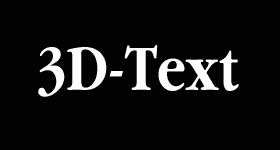| Если это ваш первый визит, рекомендуем почитать справку по форуму. Для размещения своих сообщений необходимо зарегистрироваться. Для просмотра сообщений выберите раздел. |
 |
||
 Photoshop
Photoshop
|
||
| Дизайн, 3D-моделирование, векторная & растровая графика. |
 |
|
|
Опции темы |
|
|
#1 |
|
Registered User
Сообщений: 449
Регистрация: 21.08.2002
Возраст: 40
|
Photoshop
Предлагаю сюда писать интересные эфекты, которые можно получить с растовыми изображениями в фотошопе.
Свечение из - за текста. Данный эфект неплохо смотрится на логотипах веб сайтов, соответсвующей тематикой. Создавайте квадратное изображение , пишите текст и сводите слои. Далее, применяем фильтр [Фильтр / Деформация / полярные координаты]. В настройках фильтра укажите, что переход осуществляется из полярных координат в прямоугольные, нажатием соответствующей галочки. Следующий этап. Переворачиваем изображения на 90 градусов по часовой стрелке [Изображение / Повернуть холст], после чего применяем 2 или три раза фильтр [Фильтр / Стилизация / Ветер], указав в параметрах, что ветер "дует" справа. Остается самая малость. Перевернуть изображение обратно (90 градусов против часовой) и перейти обратно в полярные координаты : [Фильтр / Деформация / Полярные координаты], отметив на этот раз переход из полярных в прямоугольные. Вот и все, далее можно например написать черным тестом поверх золотого. А так даздравствует фантазия. |

|

|
|
|
#3 |
|
Registered User
Сообщений: 449
Регистрация: 21.08.2002
Возраст: 40
|
Эрика не думаю что эфект будет тот же. Покажи пример.
Создаем штрих код. Создаем новый рисунок с белым фоном, далее [Фильтр / Шум / Добавить шум]. Ставим параметры: радиус-400, По Гауссу, монохромный. Теперь получившееся необходимо размыть. Для это пользуемся [ Фильтр / Размытие / Размытие в движении]. В парамтрах устанавливаем: Угол=90, Дистанция=999 пикс. Добавляем контрастности. [Изображение / Коррекция / Яркоость - контраст]. В открывшемся меню прибавляем пару-тройку десятков единиц конраста и убираем около 10 единиц яркости. Остается вырезать прямоугольник и вписать необходимую информацию. 
|

|

|
|
|
#5 | |
|
Гость
Сообщений: n/a
|
Извините, но для текста есть куча других, более подходящих пакетов. Так к примеру то что показала Эрика в InDesign делается кликом правой кнопки по тексту "DropShadow" и выставлением пары параметров тени. За двадцать секунд максимум.
Давайте другой пример. а вообще кому не лень (кто тут модератор), переложите сюда на разборку пару статей с примерами с www.psd.ru А потом в ходе упрощения их рецептов и выясним чем мы круче их  GarrisoN добавил [date]1069157693[/date]: Snake Штрих-коды делают обычно в КорольДров. Там уже всё под это заточено. Пожалуйтса пиши пункты менюшек по-английски. А то бред какой-то получается. Или у тебя фотошоп на русском?!  GarrisoN добавил [date]1069158050[/date]: Ну ладно... Я вот посидел-подумал... Плагиатить так по-полной. За первоисточником все сюда: http://www.psd.ru/article/ Цитата:
|
|

|

|
|
|
#6 | |
|
сладкий и гадкий
Сообщений: 682
Регистрация: 19.10.2001
|
Цитата:
 Куда интересней изучить природу тени, ее особенности и уж потом нарисовать ее по всем, так сказать, правилам. Куда интересней изучить природу тени, ее особенности и уж потом нарисовать ее по всем, так сказать, правилам.Изо всех эффектов слоя пользуюсь только Заливкой цветом / Color Overlay, потому как удобно подбирать и сразу просматривать оттенки (к тому же альфаканалы заливает как надо). Больше меня занимают эксперименты с наложением слоев разных цветовых гамм с использованием Overlay, Hue, Color Burn/Dodge, Luminosity. При достаточном упорстве, верчении, кручении и искажении разных фигур может "вылупиться" нечто подобное: |
|

|

|
|
|
#7 |
|
Гость
Сообщений: n/a
|
sgt pepper Опять-таки "Overlay", "Color Dodge" и тому подобное появилось в InDesign. Точь в точь как в Illustrator. Что не может не упростить и ускорить процесс знакомства с InDesign, а уж про функциональность вообще молчу.
А что за фигура исходная-то была? 
|

|

|
|
|
#8 | |
|
сладкий и гадкий
Сообщений: 682
Регистрация: 19.10.2001
|
Цитата:
|
|

|

|
|
|
#9 |
|
Registered User
Сообщений: 449
Регистрация: 21.08.2002
Возраст: 40
|
Эрика вот пример.
GarrisoN по русски пишу названия т.к. думаю у большенства не продвинутых юзверей стоит именно русская. Собственно для них это и пишется. В другой раз буду писать по аглицки. Да и у меня англ. версия. sgt pepper отличный эфект, можно логи для сайтов бацать. Опиши по подробнее. |

|

|
|
|
#10 |
|
Гость
Сообщений: n/a
|
Snake Вот именно для непродвинутых, которые не сталкивались с разными русификациями одних и тех же фотошопов и надо по-английски. Ибо в английских версиях всё пишется одинаково
 А в русских как в голову взбредёт переводили... но это тема для отдельного сабжа А в русских как в голову взбредёт переводили... но это тема для отдельного сабжа  Последний пример с psd.ru научился? 
|

|

|
|
|
#11 | |
|
сладкий и гадкий
Сообщений: 682
Регистрация: 19.10.2001
|
Цитата:
 Это плод экспериментов с фильтрами, деформацями и прочей дребеденью с целью получить нечто абстрактное, но чрезвычайнео эффектное. Думаю, получилось  Фигурки рисовывались совершенно "от балды". Потом немного кручения и всякого разного discort-а. Размытие в движении. Наложение в разном порядке коричневых плашек и уже модифицированных фигур с эффектами, описанными мной выше. Ну и конечно, трудно не заметить, то была еще и окончательная обработка: тени и блики для придания объема, подведены некоторые линии для четкости. Короче, действовать нужно по ситуации. Даже повтори я в той же последовательности все дейтствия - картинка в итоге вышла бы другая. |
|

|

|
|
|
#12 |
|
Эльфосамец
Сообщений: 8,829
Регистрация: 18.08.2002
|
|

|

|
Powered by vBulletin® Version 3.8.7
Copyright ©2000 - 2024, Jelsoft Enterprises Ltd. Перевод: zCarot
Copyright ©2000 - 2024, Jelsoft Enterprises Ltd. Перевод: zCarot
Support by DrIQ & Netwind